Taaktemplates & eigenschappen
Algemene taakeigenschappen
Eigenschap | Beschrijving |
|---|---|
ID | Unieke referentie voor deze taak. |
Naam | Gebruiksvriendelijke naam voor deze taak. Weergegeven in de workflow editor. |
Asynchronous before | Zie asynchroniciteit. |
Asynchronous after | Zie asynchroniciteit. |
Exclusive | Enkel beschikbaar wanneer |
Element documentation | Volledige beschrijving van het element als de |
Gebruikerstaak eigenschappen
Gebruikerstaak - Algemeen
Eigenschap | Beschrijving |
|---|---|
Element template |
Als je een optie selecteert, worden andere eigenschappen zichtbaar die ook ingevuld moeten worden. Zie de tabellen hieronder voor een gedetailleerd overzicht. |
Rollen of | De taak kan alleen worden toegewezen aan gebruikers met de geselecteerde rol. Als deze niet is ingevuld, kan de taak worden toegewezen aan elke gebruiker in het systeem. Zie Gebruikerstaken toewijzen voor meer informatie. |
Uitvoerder of Assignee | Vul een SUB van een gebruiker (rechtstreeks of via een procesvariabele) in als je de taak aan een specifieke gebruiker wilt toewijzen. Als beide zijn ingevuld, heeft de eigenschap |
Candidate users | Zie tabblad Geavanceerd. Lijst van gebruikers die in aanmerking komen voor deze taak. De lijst wordt automatisch gegenereerd bij het uitvoeren van de workflow, op basis van de eigenschappen |
Gebruikerslimiet | Maximum aantal taken (van dit specifieke element) dat kan toegewezen zijn aan een gebruiker op één bepaald moment. Zie Gebruikerstaken toewijzen voor meer informatie. |
Opleveringsdatum (due date) | Datum waarop je verwacht dat de taak is voltooid. Dit kan een vaste datum zijn (bijv. 1 januari 2030), een berekende datum of datumexpressie (bijv. 10 dagen na de opstart van het dossier) of een periode of duurtijd (bijv. P14D: bij toewijzing krijgt de gebruiker 14 dagen om de taak te voltooien). De process engine houdt rekening met de opleveringsdatum om de prioriteit van de gebruikerstaken te bepalen. De opleveringsdatum wordt ook gevisualiseerd in de backoffice takenlijst. Standaard worden taken daar gesorteerd volgens opleveringsdatum waarbij taken met de oudste opleveringsdatum (hoogste prioriteit) bovenaan komen te staan. |
Urgentiedatum (follow-up date) | Datum vanaf wanneer een taak als urgent wordt aangeduid in de backoffice takenlijst. Typisch zal deze datum vóór de opleveringsdatum liggen. |
Optioneel | Een gebruikerstaak kan aangeduid worden als optioneel. Momenteel gebeurt dit door toevoeging van de input parameter Op de frontoffice dossierpagina komt deze taak dan onder de hoofding ‘Optionele dossieracties’ te staan. In het backoffice dashboard is deze taak beschikbaar onder de ‘Acties’-knop. |
Gebruikerstaak - Formulier (template)
Eigenschap | Beschrijving |
|---|---|
Formuliernaam | Selecteer een formulierdefinitie uit de keuzelijst. Het is ook mogelijk om een nieuw formulier aan te maken door op de knop + Voeg formulier toe te klikken. |
Standaard contextformulier | Formulier dat standaard als context getoond wordt (enkel in de backoffice). De backoffice medewerker ziet dan rechts het formulier dat hij of zij moet in vullen, terwijl links het geselecteerde contextformulier gevisualiseerd wordt. Dit is handig als de backoffice medewerker bij het vervullen van zijn formuliertaak (bijvoorbeeld aanvraag goedkeuren) input uit een ander formulier (bijvoorbeeld de aanvraag zelf) kan gebruiken. Indien deze parameter ingevuld is, kan de gebruiker ook alle andere formulieren en bijlages waarop hij leesrecht heeft, openen in context. Klik hier voor meer info over de backoffice beleving van een formuliertaak. |
Form scope | Standaard staat dit ingesteld op
|
Make form read-only after submitting | Standaard staat dit ingevuld op |
Label indienknop | Tekst die verschijnt op de indienknop van het formulier. Maak de tekst zo kort, beschrijvend en gebruiksvriendelijk mogelijk (bijvoorbeeld ‘indienen’, ‘bevestigen’, ‘bestellen’). |
Formulier resultaatvariable | Definieer een procesvariabele waarbinnen de volledige inhoud van het dossier beschikbaar wordt gesteld. Voorbeeld: als het formulier drie velden bevat zoals Naam, Voornaam en Leeftijd, dan worden deze binnen de workflow aanspreekbaar als |
Is deze taak annuleerbaar? | Standaard staat dit ingevuld op Opgelet: deze annulatiefunctie is enkel van toepassing binnen de context van de frontoffice. Typisch wordt dit toegepast op de eerste taak binnen de flow (invullen van het aanvraagformulier). Als de gebruiker zich bedenkt en toch geen aanvraag wil indienen, kan hij annuleren en wordt het aangemaakte dossier ook niet gevisualiseerd, noch in de backoffice, noch in de frontoffice. |
Gebruikerstaak - Communicatie (template)
Eigenschap | Beschrijving |
|---|---|
Communication template key | Selecteer een communicatietemplate uit de dropdown lijst of vul de juiste key in. |
Communication scope | Standaard staat dit ingesteld op
|
Read-only | Boolean (ja of nee). Uitgeschakeld houden als je wil dat de gebruiker bewerkingen kan uitvoeren. Inschakelen als je niet wil dat de gebruiker bewerkingen uitvoert. |
Label indienknop | Tekst die verschijnt op de indienknop van de communicatietaak. Maak de tekst zo kort, beschrijvend en gebruiksvriendelijk mogelijk. |
Gebruikerstaak - Bevestiging (template)
Eigenschap | Beschrijving |
|---|---|
Popup bijkomende tekst | Heldere en gebruiksvriendelijke tekst die wordt weergegeven in de popup voor bevestiging. Hier wordt het veld ‘Element documentation’ voor gebruikt. |
Select (enkel bij selectietaak, zie bulktaken) | Voeg een input parameter toe onder het tabblad Geavanceerd > Input/Output en configureer als volgt:
Dit zorgt ervoor dat de bevestigingstaak gevisualiseerd wordt als een selectietaak waarbij de selectielijst bepaald wordt door de geconfigureerde zoekdefinitie. |
Servicetaak templates
In Studio kan je een specifieke template voor je servicetaak selecteren. Zie ook de Element template eigenschap. Je krijgt de keuze uit meerdere services en functies die zijn ingebouwd in het Skryv platform (bijvoorbeeld connecteren met authentieke overheidsbronnen). Als je een optie selecteert, worden andere eigenschappen zichtbaar die je ook moet invullen. Zie de tabellen hieronder voor een gedetailleerd overzicht.
Standaard dossieractie
Anonimiseer dossier
Deze servicetaak template voert de anonymisatiefunctie uit binnen de scope van het dossier.
Eigenschap | Beschrijving |
|---|---|
Processen | Keys van de extra workflows die wil anonimiseren, d.w.z. verwijderen van de procesvariabelen. |
Bijlage verwijderen
Het gaat om een ‘soft deletion’. Zie ook de sectie omtrent bijlages verwijderen.
Eigenschap | Beschrijving |
|---|---|
Bijlage Id | Id van de bijlage die je wil verwijderen. Deze kan je dynamisch ophalen via een specifieke Skryv-functie. |
Bericht | Notitie met uitleg over de verwijdering. |
Document toevoegen aan frontoffice
Je kan een bijlage, communicatie of formulier toevoegen aan de frontoffice downloadzone.
Eigenschap | Beschrijving |
|---|---|
Documenttype | Selecteer het gewenste type document. Op basis van je selectie moeten specifieke eigenschappen worden ingevuld.
|
Formuliernaam | Alleen als |
Communication template | Alleen als |
Nieuwe communicatie genereren | Alleen als |
Type bijlage | Alleen als
|
Naam document | Naam van het document dat zichtbaar zal zijn in de frontoffice. |
Bestandsnaam | Naam van het bestand als de gebruiker het downloadt vanuit de frontoffice. Je kunt ook een expressie definiëren die dynamisch de naam van het bestand samenstelt op basis van een aantal invoerparameters. Bouw je expressie rechtstreeks in het invoerveld of klik op het |
Dossier indienen
Gebruik deze template om van een concept dossier een ingediend dossier te maken. De functionaliteit conceptdossiers moet je inschakelen in de dossiertype instellingen.
Eigenschap | Beschrijving |
|---|---|
Geen instellingen nodig. | Geen instellingen nodig. |
Kopieer inloggevens naar formulier
Gebruik deze template om de gegevens van de ingelogde frontoffice gebruiker op te halen en weg te schrijven naar het aanvraagformulier. Op die manier hoeft de gebruiker zijn of haar gegevens niet meer zelf in te vullen. Onderstaande worfklow toont een typische configuratie. Het proces kan zowel vanuit de frontoffice als de backoffice opgestart worden. Bij opstart vanuit de backoffice geeft de dossierbehandelaar als eerste stap het rijksregisternummer van de burger in.
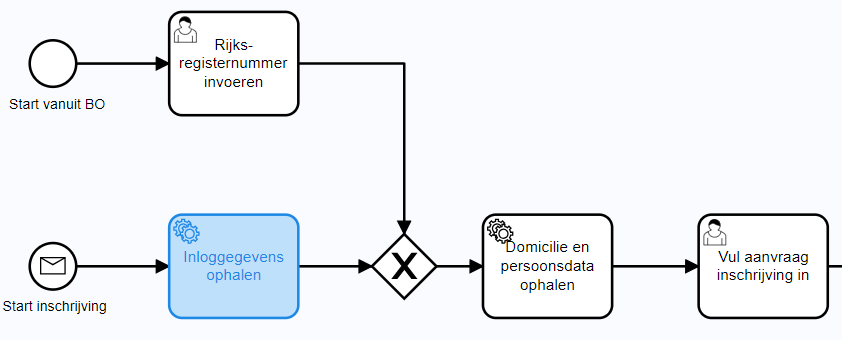
Eigenschap | Beschrijving |
|---|---|
Formulier key | Selecteer uit de dropdown het formulier waar je de inloggevens naartoe wil kopiëren. |
Inloggegevens velden | Voor elke eigenschap kan je nu de mapping doen. Gebruik hiervoor de dropdown lijsten. Eigenschappen: voornaam, achternaam, rijksregisternummer, ondernemingsnummer, ondernemingsnaam, organisatiecode, organisatienaam, verenigingscode (V-code). |
Trek toegang tot frontoffice in
Documentatie volgt.
Verleen toegang tot frontoffice
Documentatie volgt.
Verzend mail
Gebruik deze template om automatisch e-mails en notificaties te versturen vanuit de applicatie. Voorwaarde is dat deze gekoppeld is aan een e-mailservice zoals SendGrid.
Eigenschap | Beschrijving |
|---|---|
Ontvangers | E-mailadres of komma-gesepareerde lijst van e-mailadressen. Meestal wordt via expressie dynamisch een e-mailadres opgehaald uit een formulierveld. Bouw de expressie via het |
Onderwerp | Onderwerp van de e-mail. |
Template | Selecteer een template voor de e-mail uit de lijst. |
Bijlage naam | Naam van de bijlage (indien aanwezig). Voeg extensie .pdf toe aan de naam. |
Communicatie id bijlage | Id van het document dat je als bijlage wilt versturen (indien aanwezig). De waarde wordt meestal aangeroepen vanuit een procesvariabele die is aangemaakt in een vorig taakelement. |
Externe connector
Dosis - Verzend statusupdate
Documentatie volgt.
Gipod - Bevestig evenement
Documentatie volgt.
Gipod - Register public domain occupation
Documentatie volgt.
Gipod - Registreer evenement
Documentatie volgt.
Gipod - Verwijder evenement
Documentatie volgt.
Magda - documentendienst - controleer of eBox actief is voor burger
Documentatie volgt.
Magda - documentendienst - controleer of eBox actief is voor onderneming
Documentatie volgt.
Magda - documentendienst - haal verzendstatus op voor eBox
Documentatie volgt.
Magda - documentendienst - haal verzendstatus op voor papier
Documentatie volgt.
Magda - documentatiedienst - verstuur documenten
Documentatie volgt.
Magda - geefOnderneming - haal ondernemingsgegevens op
Documentatie volgt.
Magda - geefPersoon - haal persoonsgegevens op
Om hiermee te werken, moet je geabonneerd zijn op de Magda service van de Vlaamse Overheid, en moet je de connector activeren op applicatieniveau. Klik hier voor meer info over connectoren.
Eigenschap | Beschrijving |
|---|---|
Rijksregister-nummer | Rijksregisternummer van de persoon voor wie je de gegevens wil opvragen bij Magda GeefPersoon. Deze kan je via een workflow expressie ophalen uit een formulierveld of procesvariabele. |
Formulier key | Selecteer uit de dropdown het formulier waar je de gegevens komende vanuit Magda GeefPersoon naartoe wil kopiëren. |
Magda GeefPersoon velden | Voor elke eigenschap kan je nu de mapping doen. Gebruik hiervoor de dropdown lijsten. Eigenschappen: voornaam, achternaam, adres (straat, huisnummer postcode, gemeente). |
Magda - mobility service
Documentatie volgt.
Spotbooking - annuleer aanvraag
Documentatie volgt.
Spotbooking - valideer aanvraag
Documentatie volgt.
Verenigingsbeheer - haal verenigingsgegevens op
Documentatie volgt.
Expressie
Schrijf een expressie
Je kan een workflow expressie bouwen en laten uitvoeren. Kijk hier voor meer informatie en een overzicht van de syntax.
Eigenschap | Beschrijving |
|---|---|
Expressie | Bouw je aangepaste expressie in JUEL. |
Resultaatvariabele | Key van de procesvariabele waarin de resulterende waarde van de expressie wordt opgeslagen. Een procesvariabele kan worden aangeroepen binnen het volledige bereik van het proces via |
Business rule decision task
Business decision rule task - Algemeen
Eigenschap | Beschrijving |
|---|---|
Element template | Keuze tussen beslissing of untyped. Als je een optie selecteert, worden andere eigenschappen zichtbaar die ook ingevuld moeten worden. Zie de tabellen hieronder voor een gedetailleerd overzicht. |
Business decision rule task (zonder Skryv template)
Eigenschap | Beschrijving |
|---|---|
Implementation |
|
Decision Ref | Key van de beslissingstabel die je wilt koppelen. |
Binding | Bepaalt welke versie van de beslissingstabel (DMN) wordt aangeroepen.
|
Tenant Id | By default niet invullen. |
Result variable | Kies een naam voor de procesvariabele waarin je de output van de business rule task wilt opslaan. |
Map decision result | Structuur van de uitvoer in de
|
Business decision rule task - Beslissing (Skryv template)
Eigenschap | Beschrijving |
|---|---|
Naam beslissingstabel | Key van de beslissingstabel die je wilt koppelen. Je kan er ook voor kiezen om van hieruit een nieuwe beslissingstabel aan te maken via de knop + Nieuwe beslissingstabel. |
Result form | Key van het formulier waarin de resultaten van de business decision task worden opgeslagen. Belangrijk: keys en datatypes van de formuliervelden moeten overeenkomen met de uitvoerkolommen van de beslissingstabel. |
Message send task
Eigenschap | Beschrijving |
|---|---|
Implementation | Standaard vul je hier |
Expression | Hier voe je een expressie toe die de message aanmaakt en uitstuurt. Deze kan je aanmaken via de workflow expressiebouwer.
De message met key ‘jouwMessage' kan nu opgevangen worden binnen de scope van dezelfde procesinstantie (bijvoorbeeld door een message receive task of een message catch event). |
Message receive task
Eigenschap | Beschrijving |
|---|---|
Global message referenced | Dit is de key van de message die moet opgevangen worden. Bijvoorbeeld |
Global message name | Dit is de naam van de message die moet opgevangen worden. |
Script task
Eigenschap | Beschrijving |
|---|---|
Script format | JavaScript |
Script Type | Inline script of external resource |
Script | Vul hier het script zelf in. |
Task markers
Parallel multi-instance
Enkel van toepassing als de task marker parallel multi-instance is ingeschakeld. Parallel betekent dat alle taakinstanties tegelijkertijd worden aangemaakt en ter beschikking gesteld.
Eigenschap | Beschrijving |
|---|---|
Loop cardinality | Aantal taakinstanties die aangemaakt moeten worden. Vul hier een positieve integer value in (bijvoorbeeld 7) of een expressie die evalueert naar een positieve integer value (bijvoorbeeld Gebruik ofwel loop cardinality, ofwel collection. |
Collection | Als input parameter gedefinieerde lijst of lijst-map. Voor ieder item in de opgegeven collectie wordt een aparte taakinstantie aangemaakt. Gebruik ofwel loop cardinality, ofwel collection. |
Element variable | Gebruikt in combinatie met de Bijvoorbeeld, je lijst is |
Completion condition | Standaard worden er zoveel taakinstanties aangemaakt als opgegeven onder Bijvoorbeeld, onderstaande conditie verwijdert alle nog openstaande taakinstanties van zodra 60% van alle taakinstanties afgewerkt zijn.
Zie proces > taakeigenschappen voor meer uitleg over de in de expressie gebruikte variabelen. |
Multi instance asynchronous before | Bij geautomatiseerde taken (bijvoorbeeld servictaken) kan je ervoor kiezen om asynchroniciteit in te bouwen. Zie documentatie rond asynchroniciteit. Opmerking: gebruikerstaken zorgen sowieso voor asynchroniciteit. |
Multi instance asynchronous after | Bij geautomatiseerde taken (bijvoorbeeld servictaken) kan je ervoor kiezen om asynchroniciteit in te bouwen. Zie documentatie rond asynchroniciteit. Opmerking: gebruikerstaken zorgen sowieso voor asynchroniciteit. |
Voor extra info, check deze pagina in de Camunda 7 documentatie.
Sequential multi-instance
Enkel van toepassing als de task marker sequential multi-instance is ingeschakeld. Sequential betekent dat taakinstanties één na één aangemaakt en ter beschikking worden gesteld. De tweede taak kan er pas komen nadat de eerste is afgewerkt.
Voor alle eigenschappen: zie parallel multi-instance hierboven.
Voor extra info, check deze pagina in de Camunda 7 documentatie.
Loop
Niet ondersteund door de workflow engine.
Voor extra info, check deze pagina in de Camunda 7 documentatie.
